 사용
사용
![]()
![]()
![]()
부품이나 스케치의 모서리, 모서리 및 실루엣 모서리를 활성 스케치 평면에 투영 (또는 변환) 합니다.
단축키: u
부품의 모서리, 모서리 및 실루엣 모서리를 투영 또는 변환하거나 활성 스케치 평면에 스케치하려면 새 스케치를 작성하고 사용할 평면을 선택한 다음 스케치 도구 모음에서 사용 (프로젝트/변환) 스케치 도구를 클릭합니다.이제 평면을 기준으로 나타나는 선을 선택할 수 있습니다.작업을 마쳤으면 초록색 체크 표시를 클릭하여 스케치를 적용하면 이제 부품을 기반으로 한 새 스케치가 만들어집니다.
단계
- 스케치 또는 파트를 생성합니다.
- 다른 스케치를 시작합니다.
- 클릭
 그런 다음 첫 번째 스케치나 부품의 모서리, 모서리 또는 실루엣 가장자리를 선택합니다.
그런 다음 첫 번째 스케치나 부품의 모서리, 모서리 또는 실루엣 가장자리를 선택합니다.
이 예에서는 스케치 면에서 사용(투영)하기 위해 파트의 강조 표시된 모서리가 선택되었으며, 그 결과로 강조 표시된 수평선이 나타납니다.
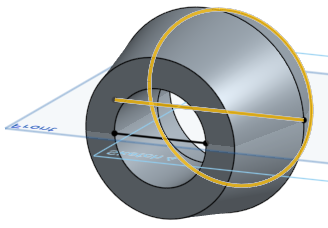
요소 위로 마우스를 가져가면 투사된 선의 미리보기가 나타납니다.
실루엣 모서리 사용
스케치에 수직인 모델을 볼 때 모서리가 아닌 가시적인 경계는 모두 실루엣 모서리입니다. 즉, 표면이 사용자를 향하던 것에서 반대쪽을 향하는 것으로 전환됩니다.
실루엣 엣지는 어떻게 사용되나요?
-
 을 클릭합니다.
을 클릭합니다. 참고로 실루엣 모서리에는 사전 선택 동작이 없습니다.
- 실루엣 테두리를 원하는 얼굴 위로 마우스를 가져갑니다.
하이라이트가 보일 것입니다.실제 실루엣 모서리가 스케치 평면을 벗어나면 두 개가 보입니다.하나는 '실제' 실루엣 모서리이고 다른 하나는 스케치 평면의 투영입니다.둘 다 선택할 수 있습니다.
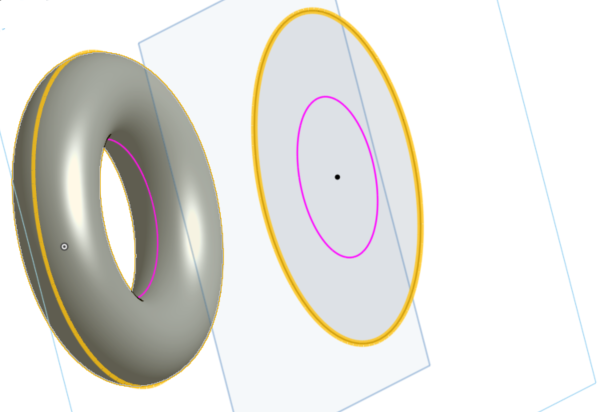
- 마우스를 가져간 다음 하이라이트를 클릭하여 실루엣 가장자리를 투영합니다.(위에서 선택하기 위해 마우스오버한 하이라이트는 노란색 하이라이트로 표시됩니다.)
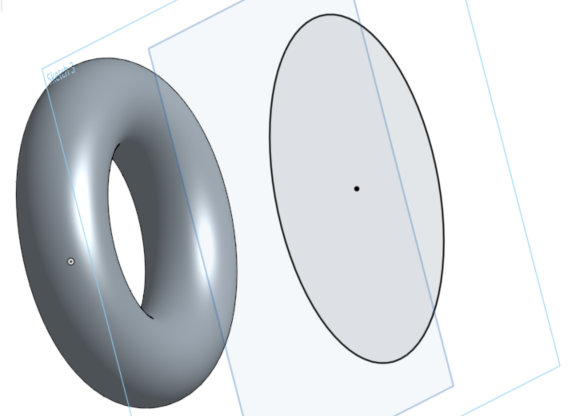
여러 실루엣 모서리를 사용할 수 있는 경우 면을 클릭하여 모든 실루엣 가장자리를 선택하거나 개별 실루엣 모서리 위로 마우스를 가져간 다음 사용하려는 모서리만 클릭하여 선택할 수 있습니다.
이것은 마우스로 가리키는 동안 나타나는 하이라이트입니다.
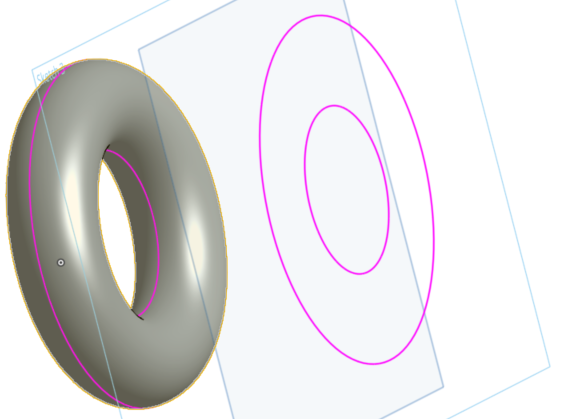
선택 및 다른 면에 투사 후:
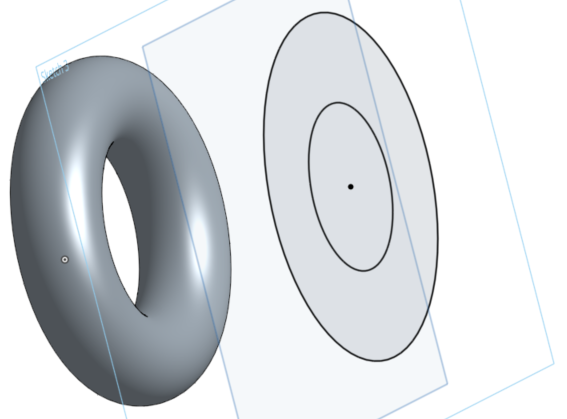
요소 위로 마우스를 가져가면 투사된 선의 미리보기가 나타납니다.
하이라이트를 볼 수 없는 경우, 제한된 상태로 실행 중일 수 있습니다. 아래의 팁을 참조하십시오.
팁
- 기본 형상이 변경되면 사용된 모든 모서리가 업데이트됩니다. 그러나 모델 변경으로 인한 형상 유형의 변경(원에서 선으로 변경 등)에는 제대로 적용되지 않습니다.
- Onshape 사용 중 다음을 포함한 일부 사항은 다른 시스템과 차이가 있을 수 있습니다.
- Onshape는 실루엣 가장자리의 끝을 제한하지 않습니다.끝 부분을 고정하는 방법을 선택할 수 있습니다.
- Onshape는 실루엣 가장자리의 “비트”를 구분하지 않습니다. 예를 들어 구멍이 뚫린 실린더의 예와 같습니다.
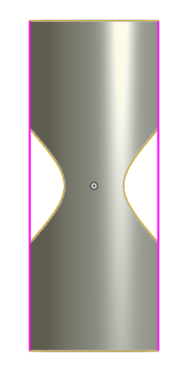
- Onshape는 구멍이 뚫린 위의 원통처럼 면을 사용하지 않고 가장자리 또는 실루엣 가장자리를 자동으로 추출하여 모두 함께 재봉합니다.
- Onshape는 추적 가능한 실루엣 가장자리만 사용합니다.이를 통해 실루엣 엣지가 나중에 업데이트될 수 있다는 확신을 가질 수 있습니다.
- 지원되는 실루엣 모서리에는 원통, 원추, 원뿔체, 구, 돌출된 표면 및 실루엣 가장자리가 하나 있는 모든 표면이 포함됩니다.
- 투영 후 자체 교차하는 실루엣 모서리는 사용할 수 없습니다.
부품이나 스케치의 모서리, 모서리 및 실루엣 모서리를 활성 스케치 평면에 투영 (또는 변환) 합니다.
단계
- 스케치 또는 파트를 생성합니다.
- 다른 스케치를 시작합니다.
- 탭
 그런 다음 첫 번째 스케치나 부품에서 모서리, 모서리 또는 실루엣 가장자리를 선택합니다.
그런 다음 첫 번째 스케치나 부품에서 모서리, 모서리 또는 실루엣 가장자리를 선택합니다.
여기에서는 오른쪽 스케치 면에서 사용(투영)하기 위해 파트의 강조 표시된 면이 선택되었으며, 그 결과로 오른쪽 스케치 면에 직사각형을 형성하는 검은색 스케치 선이 나타납니다.
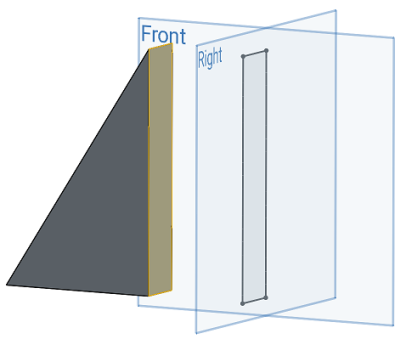
실루엣 모서리 사용
스케치에 수직인 모델을 볼 때 모서리가 아닌 가시적인 경계는 실루엣 모서리입니다. 즉, 표면이 사용자를 향하던 것에서 반대쪽을 향하는 것으로 전환됩니다.
실루엣 엣지는 어떻게 사용되나요?
-
 을 탭합니다.
을 탭합니다. - 정밀 선택기를 사용하여 실루엣 가장자리를 원하는 면 위로 마우스를 가져갑니다. 자세한 정보는 셀렉션을 참조하십시오.
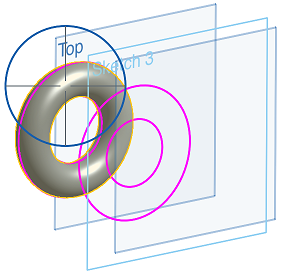
실루엣 모서리의 투영이 활성 스케치 평면에 분홍색으로 표시됩니다.
- 특정 분홍색 실루엣 가장자리 부분 위로 마우스를 가져가면 (십자선에 줄을 긋고) 노란색으로 바뀌어 선택되었음을 나타냅니다.버튼을 놓아 선택하면 이제 실루엣 모서리가 현재 스케치 평면에 투영됩니다.
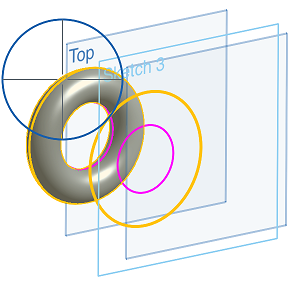
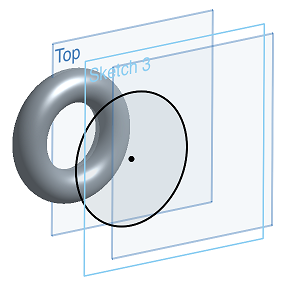
- 분홍색 실루엣 가장자리를 마우스오버하여 노란색으로 바꿈으로써 선택을 지정하지 않은 경우 선택을 해제하면 모든 실루엣 가장자리 옵션이 투영됩니다.
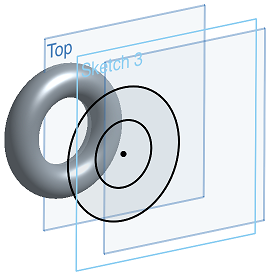
전체 실루엣 가장자리를 한 번에 투영하는 보다 효율적인 방법으로 사용할 수 있습니다.
없습니다 실루엣 가장자리의 동작을 미리 선택합니다.
팁
- 기본 형상이 변경되면 사용된 모든 모서리가 업데이트됩니다. 그러나 모델 변경으로 인한 형상 유형의 변경(원에서 선으로 변경 등)에는 제대로 적용되지 않습니다.
- Onshape 사용 중 다음을 포함한 일부 사항은 다른 시스템과 차이가 있을 수 있습니다.
- Onshape는 실루엣 가장자리의 끝을 제한하지 않습니다.끝 부분을 고정하는 방법을 선택할 수 있습니다.
- Onshape는 실루엣 가장자리의 “비트”를 구분하지 않습니다. 예를 들어 구멍이 뚫린 실린더의 예와 같습니다.
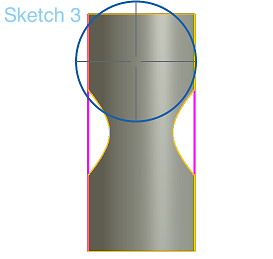
- Onshape는 구멍이 뚫린 위의 실린더처럼 면을 사용하지 않으며 가장자리 또는 실루엣 가장자리를 자동으로 추출하여 모두 함께 재봉합니다.
- Onshape는 추적 가능한 실루엣 가장자리만 사용합니다.이렇게 하면 실루엣 가장자리를 나중에 업데이트할 수 있습니다.
- 지원되는 실루엣 모서리에는 원통, 원추, 원뿔체, 구, 돌출된 표면 및 실루엣 모서리가 하나 있는 모든 표면이 포함됩니다.
- 투영 후 자체 교차하는 실루엣 모서리는 사용할 수 없습니다.
부품이나 스케치의 모서리, 모서리 및 실루엣 모서리를 활성 스케치 평면에 투영 (또는 변환) 합니다.
단계
- 스케치 또는 파트를 생성합니다.
- 다른 스케치를 시작합니다.
- 탭
 그런 다음 첫 번째 스케치나 부품에서 모서리, 모서리 또는 실루엣 가장자리를 선택합니다.
그런 다음 첫 번째 스케치나 부품에서 모서리, 모서리 또는 실루엣 가장자리를 선택합니다.
여기에서는 오른쪽 스케치 면에서 사용(투영)하기 위해 파트의 강조 표시된 면이 선택되었으며, 그 결과로 오른쪽 스케치 면에 직사각형을 형성하는 검은색 스케치 선이 나타납니다.
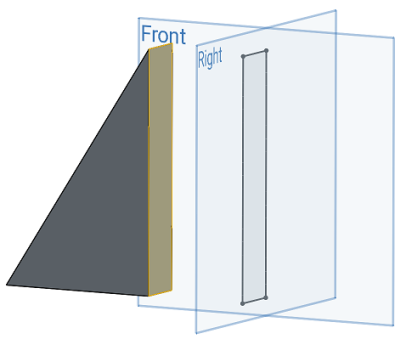
실루엣 모서리 사용
스케치에 수직인 모델을 볼 때 모서리가 아닌 가시적인 경계는 실루엣 모서리입니다. 즉, 표면이 사용자를 향하던 것에서 반대쪽을 향하는 것으로 전환됩니다.
실루엣 엣지는 어떻게 사용되나요?
- 히스토리
 .
. - 정밀 선택기를 사용하여 실루엣 가장자리를 원하는 면 위로 마우스를 가져갑니다. 자세한 정보는 셀렉션을 참조하십시오.
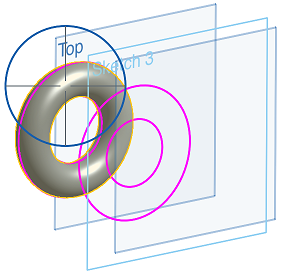
실루엣 모서리의 투영이 활성 스케치 평면에 분홍색으로 표시됩니다.
- 특정 분홍색 실루엣 가장자리 부분 위로 마우스를 가져가면 (십자선에 줄을 긋고) 노란색으로 바뀌어 선택되었음을 나타냅니다.버튼을 놓아 선택하면 이제 실루엣 모서리가 현재 스케치 평면에 투영됩니다.
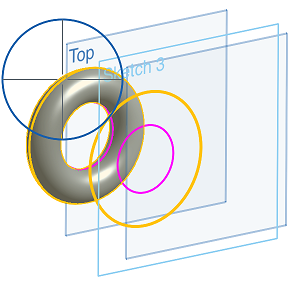
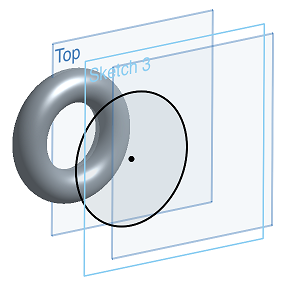
- 분홍색 실루엣 가장자리를 마우스오버하여 노란색으로 바꿈으로써 선택을 지정하지 않은 경우 선택을 해제하면 모든 실루엣 가장자리 옵션이 투영됩니다.
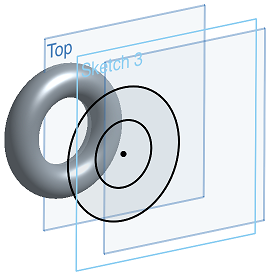
이 방법을 사용하면 전체 실루엣 가장자리를 한 번에 투영하는 보다 효율적인 방법으로 사용할 수 있습니다.
없습니다 실루엣 가장자리의 동작을 미리 선택합니다.
팁
- 기본 형상이 변경되면 사용된 모든 모서리가 업데이트됩니다. 그러나 모델 변경으로 인한 형상 유형의 변경(원에서 선으로 변경 등)에는 제대로 적용되지 않습니다.
- Onshape 사용 중 다음을 포함한 일부 사항은 다른 시스템과 차이가 있을 수 있습니다.
- Onshape는 실루엣 가장자리의 끝을 제한하지 않습니다.끝 부분을 고정하는 방법을 선택할 수 있습니다.
- Onshape는 실루엣 가장자리의 “비트”를 구분하지 않습니다. 예를 들어 구멍이 뚫린 실린더의 예와 같습니다.
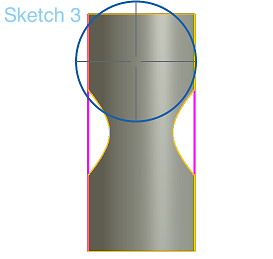
- Onshape는 구멍이 뚫린 위의 실린더처럼 면을 사용하지 않으며 가장자리 또는 실루엣 가장자리를 자동으로 추출하여 모두 함께 재봉합니다.
- Onshape는 추적 가능한 실루엣 가장자리만 사용합니다.즉, 실루엣 가장자리는 나중에 계속 업데이트될 수 있습니다.
- 지원되는 실루엣 모서리에는 원통, 원추, 원뿔체, 구, 돌출된 표면 및 실루엣 모서리가 하나 있는 모든 표면이 포함됩니다.
- 투영 후 자체 교차하는 실루엣 모서리는 사용할 수 없습니다.